Återställ förlorade / raderade data från dator, hårddisk, flash-enhet, minneskort, digital kamera och mer.
Utmärkta metoder för att fixa systemfilskorruption och återställa senare
 Uppdaterad av Somei Liam / 03 jan 2023 16:30
Uppdaterad av Somei Liam / 03 jan 2023 16:30Du kanske undrar varför filerna på din dator inte visas. Inte bara på dina filer. Det inkluderar andra uppgifter. Det finns en risk för systemkorruption eller ett skadat operativsystem på din dator. I många fall går datorns prestanda långsamt. Folk säger att systemkorruption är det mest komplicerade problemet i deras datorer. Du har till exempel viktiga filer men kan inte komma åt dem. Det är ett stort problem om så är fallet.
FoneLab Data Retriever är den ledande lösningen för dina korrupta filer. Innan det måste du hitta det verkliga problemet i ditt system och sedan fixa det. Lyckligtvis kan du lita på felsökningsguiderna nedan.


Guide Lista
Del 1. Varför är systemet korrupt i Windows
Ibland när du uppdaterar systemet måste du se till att det är säkert. Du måste se till att det inte blir några avbrott för att undvika fel. Till exempel uppdaterar du för närvarande systemet för din Windows. Oväntat träffar du din dator av misstag, vilket leder till att enheten stängs av. I det här fallet kommer det att finnas ett filsystemfel på Windows 10 eller andra. För att undvika denna typ av incidenter måste du se till att inga felaktiga operationer utförs. Det finns många anledningar till att systemet på Windows korrumperar, förutom ovanstående. För att undvika denna incident kan du läsa de andra orsakerna nedan.
- Det finns hårdvarufel. Det inkluderar frysningen på din skärm. Om detta händer kommer du inte längre att fortsätta med systemuppdateringen. Den enda lösningen du kan göra är att stänga av datorn. Av denna anledning kommer systemkorruption att inträffa eftersom du avbryter processen.
- När systemet korrumperar finns det en möjlighet att skadlig programvara och virus attackerar systemet.
När du har upptäckt orsaken till systemkorruptionen på din enhet kan du fixa det direkt. Du kan använda metoderna nedan. Tveka inte att använda dem. De är enkla och hanterbara.
FoneLab Data Retriever - återställ data för borttagning / borttagning från dator, hårddisk, flash-enhet, minneskort, digitalkamera med mera.
- Återställ foton, videor, kontakter, WhatsApp och mer data med lätthet.
- Förhandsgranska data innan återställning.
Del 2. Hur man åtgärdar systemkorruption
Systemkorruption kan leda till att du förlorar dina filer, och de kan skadas eller försvinna helt. Du måste utföra rätt felsökningsguide för att fixa systemfilens korruption. Om du inte gör detta förblir filerna inte tillgängliga och du kan inte redigera eller använda dem. Om du använder dem i ditt arbete är denna incident en börda för dig. Efter att ha känt till orsakerna till systemets korruption kan du fortsätta med att fixa det. Det är det bästa sättet att göra för att äntligen komma åt dina viktiga filer. För att ta bort ändringarna som gjorts i ditt system på Windows, rulla nedåt.
steg 1Använd sökfältet i Windows, leta upp dess sökfält och skriv sedan in kommando~~POS=TRUNC. Verktyget kommer att visas på den, leta sedan efter dess Öppen knappen och klicka på den. I det här fallet kommer enheten att starta verktyget.
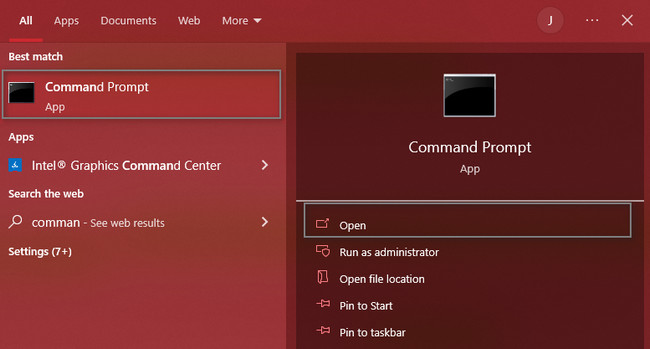
steg 2Verktygets huvudgränssnitt dyker upp på skärmen. Om du ser ett svart fönster startar du programvaran. Verktyget kräver att du skriver in en kod för att utföra de korrekta felsökningsguiderna. Skriv in DISM / Online / Cleanup-Image / RestoreHealth på enhetens verktyg. Efter det, tryck på Enter-knappen på tangentbordet.
Obs: Processen startar automatiskt efter att du tryckt på Enter-knappen, processen startar automatiskt. Verktyget kommer att börja fixa din systemfilskorruption. Efter proceduren måste du starta om datorn du använder. När processen inte löser problemet är allt du behöver göra att upprepa det.
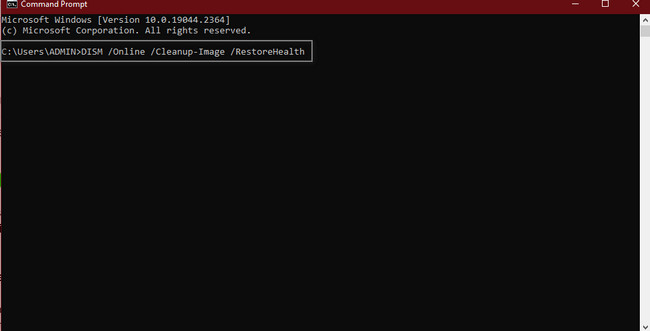
Efter att ha åtgärdat problemet är det dags att återställa dina förlorade filer. Frågan är: vilket verktyg skulle användas för att skanna Windows kritiska systemfiler och ersätta eventuella skadade filer? Scrolla ner för att upptäcka det och använda det i dina filer.
Del 3. Hur man hämtar data med FoneLab Data Retriever
Det är dags att återställa filer efter att du åtgärdat problemet med korruption av filsystemet. Medan du återställer filsystemets korruption finns det en möjlighet att virusen kommer att attackera. Du kan inte förhindra denna typ av incident. Allt du behöver göra är återställa dina filer. FoneLab Data Retriever kan hjälpa dig med det problemet. Den stöder många återställningsbara scenarier, som inkluderar virus och skadlig programvara attack. En annan bra sak med det, det förstör inte originaldatan för dina filer. Dess kraftfulla funktioner hjälper dig att nå det mål du vill ha för dina filer. Rulla ned för att upptäcka och utforska programvaran.
FoneLab Data Retriever - återställ data för borttagning / borttagning från dator, hårddisk, flash-enhet, minneskort, digitalkamera med mera.
- Återställ foton, videor, kontakter, WhatsApp och mer data med lätthet.
- Förhandsgranska data innan återställning.
steg 1Du kan få FoneLab Data Retriever genom att klicka på Gratis nedladdning knapp. Du kan välja vilken version som helst. Du kan klicka på Byta till sektion. Efter det kommer programvaran att kräva att du konfigurerar den på din dator. installera > Starta > Körning verktyget på din enhet direkt.
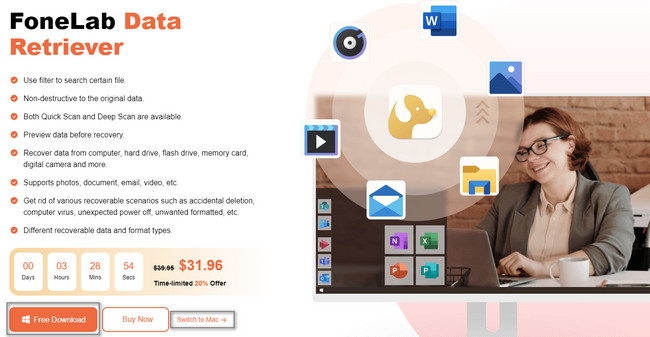
steg 2För att hitta dina filer, välj den datatyp du vill återställa högst upp i verktyget. I det här fallet bör du välja dem alla. Det beror på att du inte känner till de förlorade filerna under proceduren. Hur som helst, klicka på scan för att börja söka efter dina saknade filer.
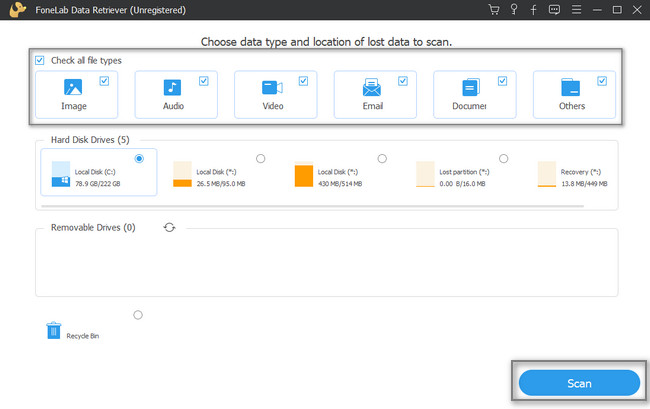
steg 3Överst i verktyget ser du filerna som hittats efter skanningen och djupskanningen. Programvaran kommer också att visa dig den tid den använde för processen. Till vänster om huvudgränssnittet ser du numren för varje datatyp som verktyget lokaliserar. Klicka på varje mapp för att se deras innehåll.
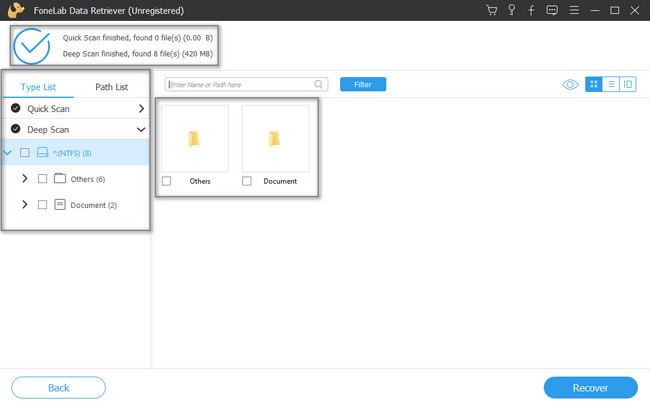
steg 4När du är redo att återställa dina filer kan du klicka på Recover knapp. Medan processen pågår får du inte avbryta den. Av denna anledning kommer programvaran att ge dig utmärkta resultat. Efter proceduren kan du hitta de hämtade filerna på din dator på deras ursprungliga platser.
Obs: Om filerna inte visas måste du upprepa processen. Den har möjligheten att du har ett misstag när du använder verktyget.
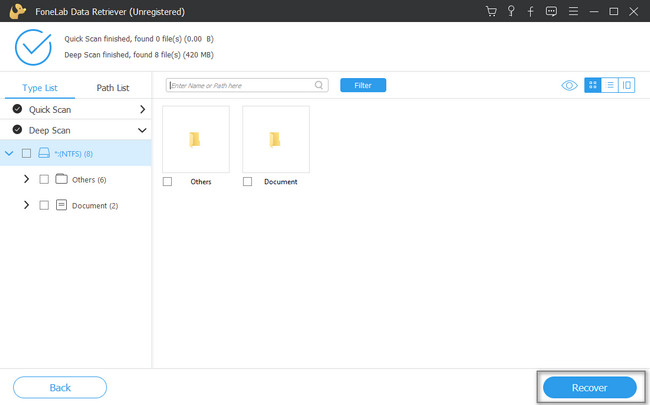
FoneLab Data Retriever - återställ data för borttagning / borttagning från dator, hårddisk, flash-enhet, minneskort, digitalkamera med mera.
- Återställ foton, videor, kontakter, WhatsApp och mer data med lätthet.
- Förhandsgranska data innan återställning.
Del 4. Vanliga frågor om att åtgärda korrupta systemfiler
1. Hur reparerar man flera systemkorrupta filer samtidigt på Mac?
För att fixa flera systemkorrupta filer på Mac, klicka på du måste utföra första hjälpen på din enhet. Starta skiv~~POS=TRUNC, leta sedan efter Första hjälpen knapp. För det mesta är den placerad på den övre delen av verktyget. När du har hittat den klickar du på den följt av Körning knapp.
2. Hur fixar jag skadade System32-filer?
För att fixa de skadade system32-filerna kan du köra startreparationen. Leta upp Reparera datorn knappen, välj Startreparation knappen och fortsätt. I det här fallet kommer verktyget att skanna enheten om den har ett problem.
FoneLab Data Retriever - återställ data för borttagning / borttagning från dator, hårddisk, flash-enhet, minneskort, digitalkamera med mera.
- Återställ foton, videor, kontakter, WhatsApp och mer data med lätthet.
- Förhandsgranska data innan återställning.
Systemkorruption är ett problem du måste undvika. Det kan förstöra och förstöra alla filer och annan data. FoneLab Data Retriever är ett av de mest kraftfulla verktygen som du kan använda för att hämta förlorade filer. Om du vill lära dig den här programvaran, ladda ner den nu med din dator!
